如何将您的 WordPress 网站置于维护模式
已发表: 2021-10-25如果您正在考虑重新设计您的 WordPress 网站或想要更新您的主题或插件,您必须将您的 WordPress 网站置于维护模式。 当您忙于调试错误、运行更新或修复插件冲突时,您不希望站点访问者访问您的 WordPress 站点。
原因很简单:它破坏了用户体验,并可能导致访问者从您的 WordPress 网站跳出。 如果您网站的某些页面正在更新,网站访问者将会对网站是否损坏或正在维护感到困惑。
理想情况下,您希望将您的 WordPress 网站置于维护模式,让网站访问者知道您正在进行更新。 这鼓励访问者在维护完成后再次访问您的网站。
默认情况下,WordPress 提供了一种通用的、非邀请的维护模式,在维护期间无法对网站的外观和感觉提供太多控制。 但是,有一种更好的方法可以让您的 WordPress 网站进入维护模式。
考虑到这一点,在本教程中,我们将向您展示如何使用 ProfilePress 插件将您的 WordPress 网站置于维护模式。
如何将您的 WordPress 网站置于维护模式
ProfilePress 提供了一种直观的方式来构建灵活且独特的 WordPress 会员网站。 它也非常适合将您的网站置于维护模式。 最好的部分是您无需编写代码就可以做到这一点。
在进行更新时,您可以使用 ProfilePress 的内置内容限制功能将您的网站置于维护模式。 它使您可以完全控制谁可以访问您的内容,并让您设置独特的保护规则。 这意味着您可以轻松地限制用户访问您的 WordPress 网站上的页面、子页面、帖子、自定义帖子类型、类别、标签和自定义分类。
使用 ProfilePress 插件将您的 WordPress 站点置于维护模式是在站点进行维护时增强用户体验的好方法。 网站访问者一登陆您的 WordPress 网站就会收到通知。 这样可以减少中断并鼓励用户在您的网站重新上线后进行检查。
您还可以在 WordPress 网站的特定部分工作,同时让用户访问您的其余内容。 例如,如果您只想在 WordPress 网站中添加或删除一些小部件,您可能希望让访问者访问您网站上的博客文章和页面。 这样做可以防止用户立即跳出您的网站。
WordPress 维护模式最佳实践
在您处理站点的某些部分时限制用户访问它们只是等式的一半。
最佳实践建议您还应该让网站访问者知道正在发生的事情以及他们何时可以期望您的网站再次完全上线。 为此,您可以在主页(或访问者最有可能登陆的页面)上显示一条消息,让他们知道您的网站正在维护中,为什么要维护,以及他们应该何时回来查看。
以下是您可以在自己的网站上使用的一些措辞:
- 对不起! 我们现在正在停机进行维护。 请在美国东部标准时间晚上 8 点之前回来查看。
- 不幸的是,该网站目前正在停机维护。 请稍后再回来查看。
- 伟大的事情即将到来。 明天再来看看!
专业提示:将网站访问者链接到不同的页面,以便他们在等待您的网站返回时可以浏览一些内容。 或者,让他们输入他们的电子邮件地址,以便在网站重新上线时收到通知。
如何使用 ProfilePress 将 WordPress 置于维护模式
在这里,我们将向您展示如何使用 ProfilePress 将您的 WordPress 网站置于维护模式。 对于本教程,您需要一个 WordPress 站点和 ProfilePress 插件。
步骤#1:安装并激活 ProfilePress
如果您还没有这样做,请先在您的 WordPress 网站上安装 ProfilePress 插件。 ProfilePress 插件可让您在处理 WordPress 网站上的任何地方限制帖子或页面。 这样,您可以让用户访问您的其余部分,而不会被维护中断。
下载并安装 ProfilePress 插件后,您需要使用购买时提供的许可证密钥激活插件。
第 2 步:限制用户访问您的网站
现在已安装 ProfilePress 插件,您可以开始限制用户访问您的 WordPress 站点。 如前所述,在您的 WordPress 网站主页上显示“请尽快回来”消息也是一个好主意。

这是您需要做的:
首先从 WordPress 管理面板导航到ProfilePress → 设置,然后单击访问选项卡以限制对 WordPress 站点的访问。 您可以将 WordPress 网站限制为仅登录用户。
这样做的好处是,只有可以登录到您的 WordPress 网站的人才能在您的网站进行维护时访问您的内容。 所有其他网站访问者将被重定向到主页,让他们知道您的网站正在维护中,并鼓励他们稍后再回来查看。
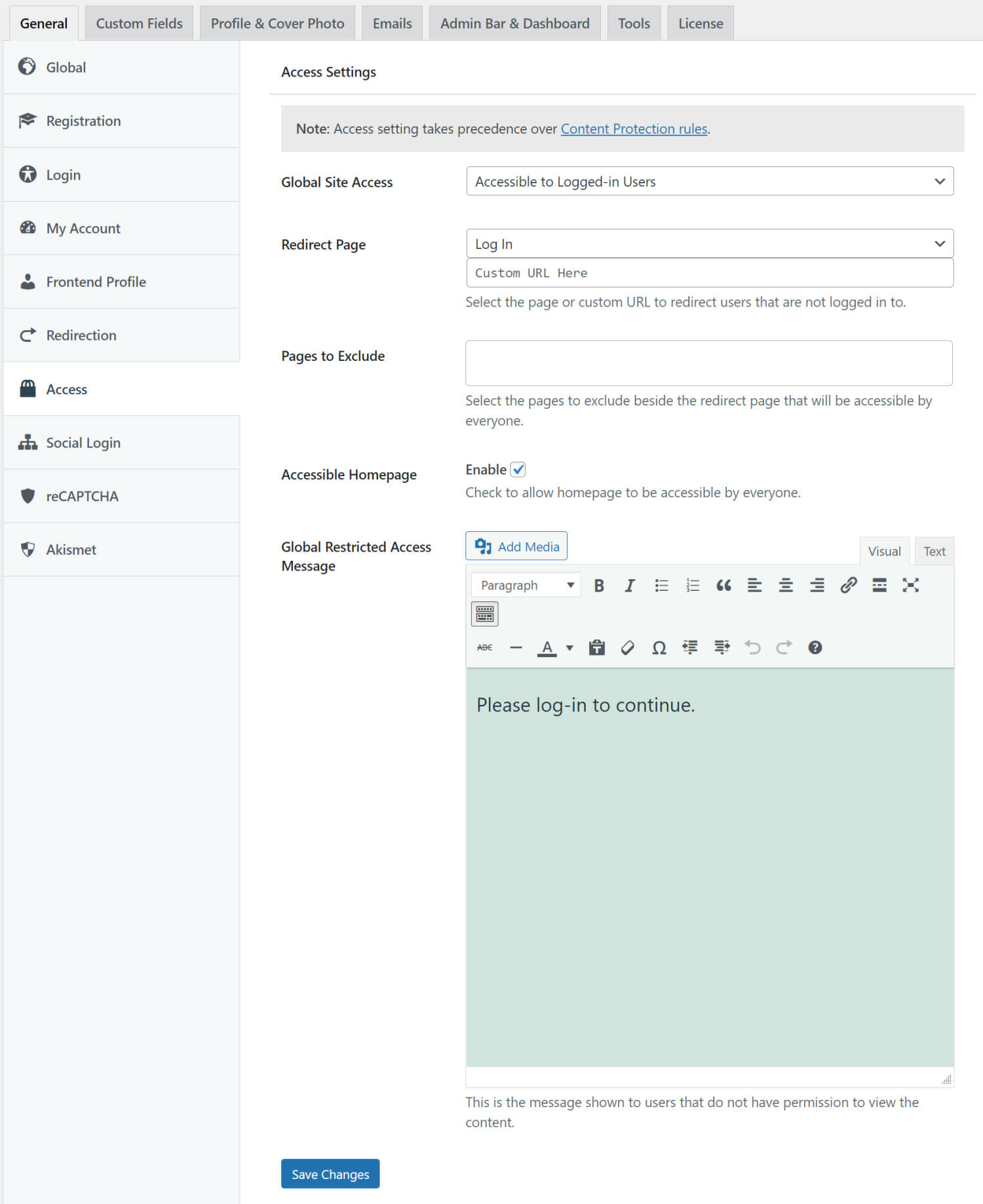
使用全局站点访问下的下拉菜单选择登录用户可访问选项。 您可以使用重定向页面下的下拉菜单选择要将站点访问者重定向到的页面。 您还可以选中Accessible Homepage Enable旁边的复选框,让未登录的用户看到“请尽快回来”消息。
完成后单击保存更改按钮继续。
第 3 步:预览您的网站
ProfilePress 将只允许登录用户访问您的 WordPress 网站上的内容。 如果未经授权的用户试图访问您的内容,他们将被重定向到登录页面。
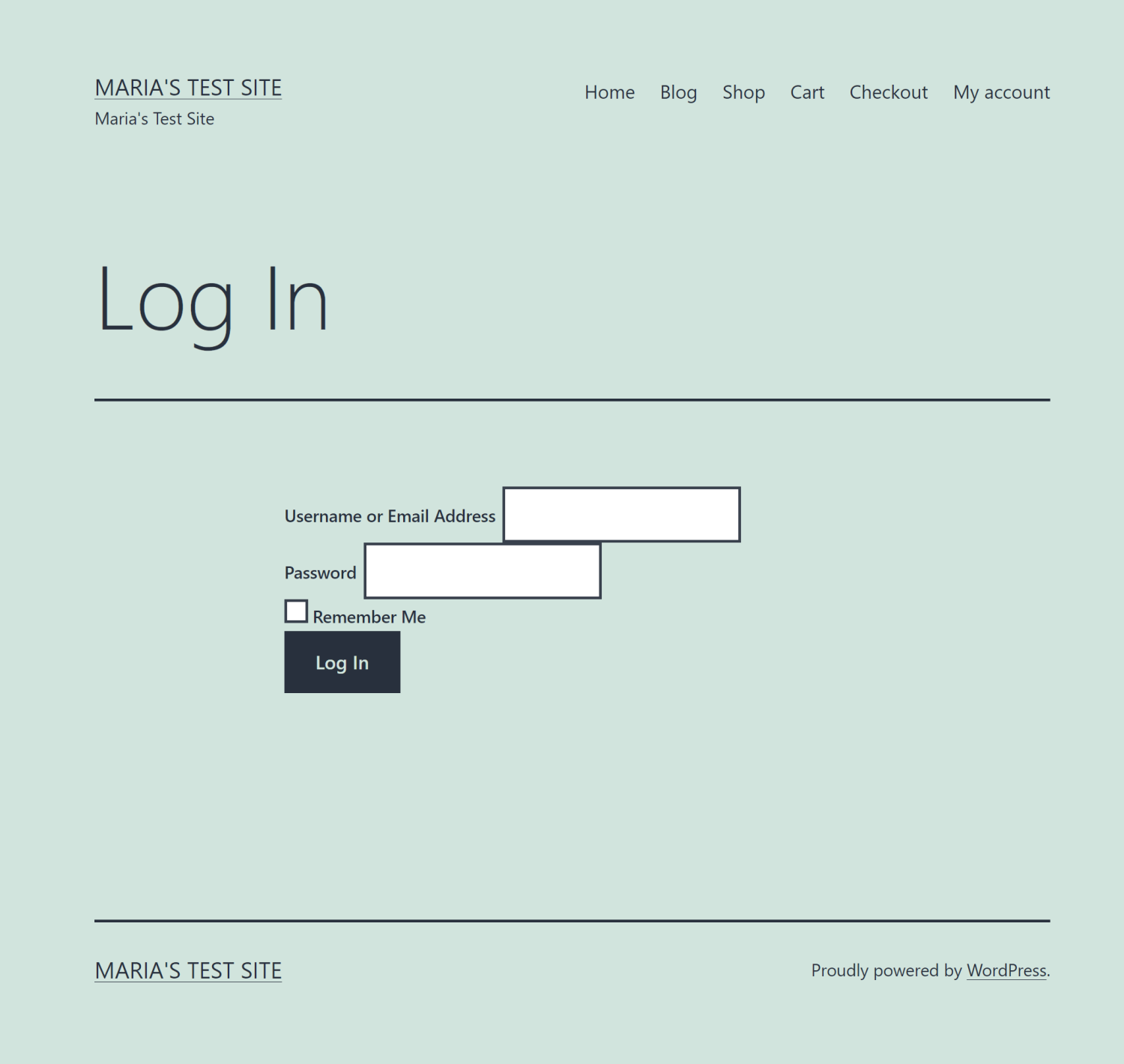
用户还可以访问您的 WordPress 网站的主页,在那里他们将看到“网站正在维护中,请尽快回来查看”消息。 这让网站访问者知道发生了什么以及他们应该何时查看。
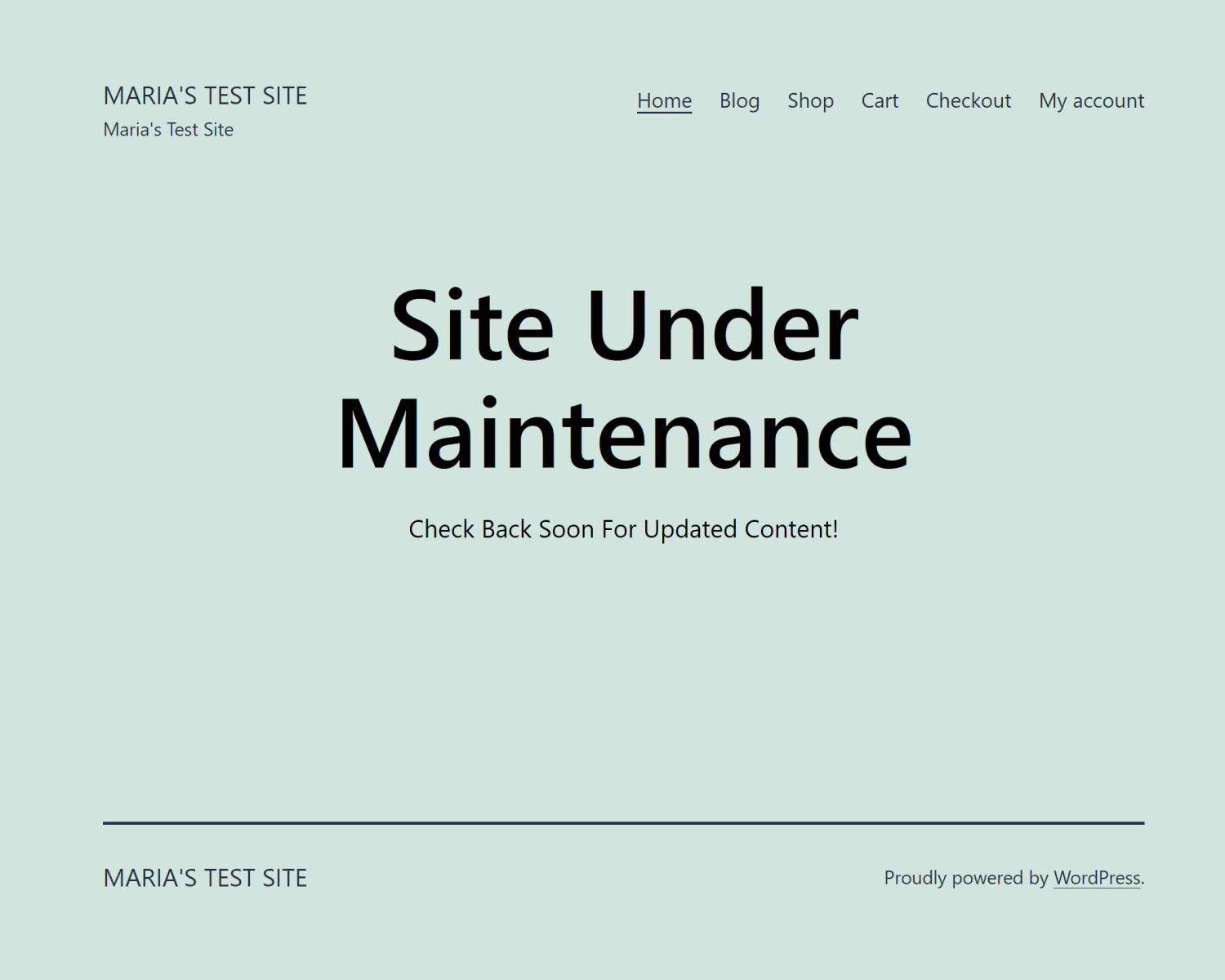
另一方面,授权用户将能够访问和查看您的 WordPress 网站上正在进行的维护和所有其他内容。
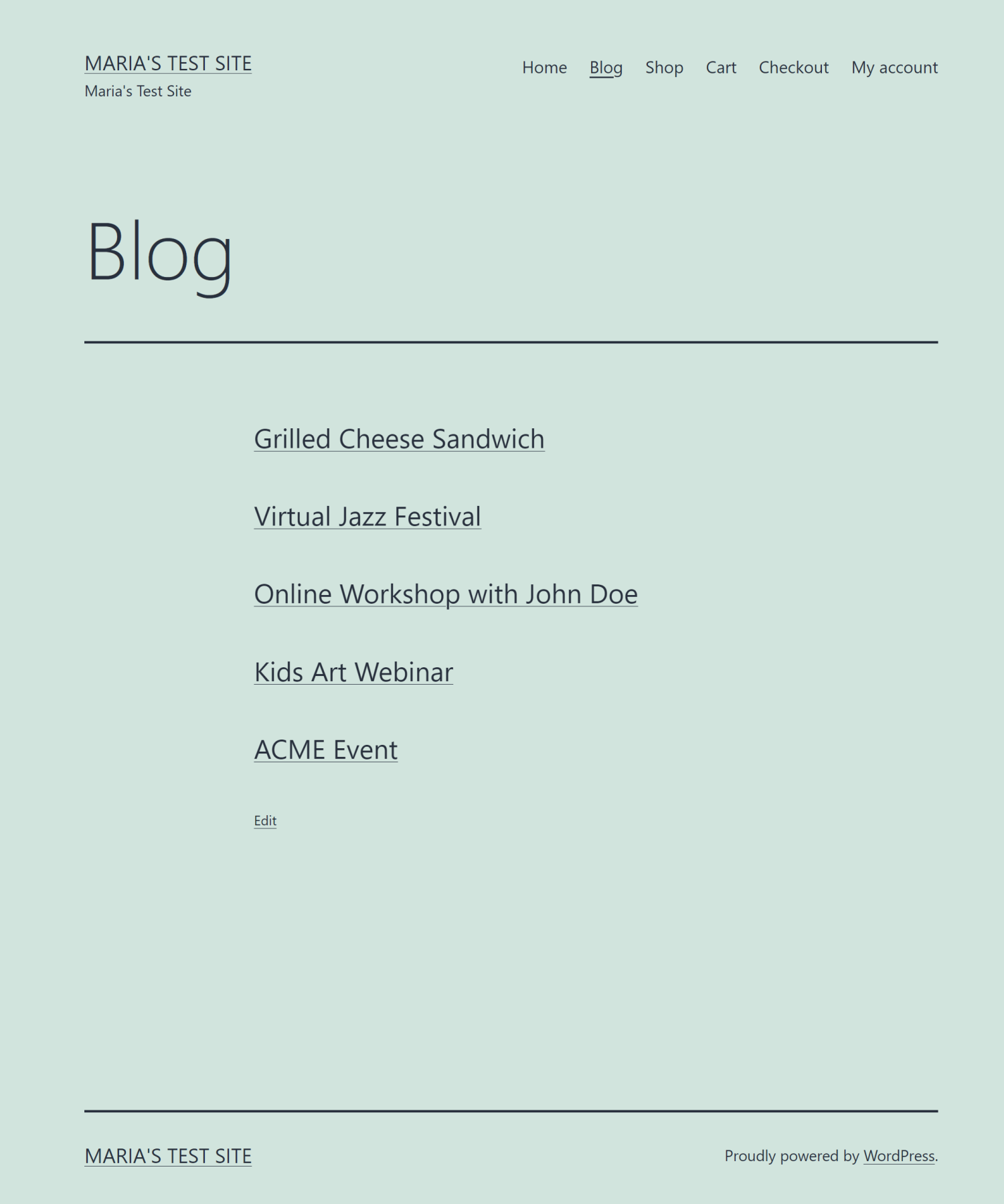
这非常适合需要授权用户(如设计师和编辑)对网站进行更新的网站所有者。
结论
每个网站迟早都要进行维护。 在不损害用户体验的情况下将您的 WordPress 网站进行维护可能是一项挑战。
但是,通过使用 ProfilePress 的直观解决方案,您可以在处理网站的特定部分时对其进行限制,而不会给网站访问者带来不便。 这不仅可以帮助您快速将您的网站置于维护模式,还可以确保您的 WordPress 网站在您工作时保持用户友好。
回顾一下,您要确保让访问者知道:
- 您的 WordPress 网站处于维护模式
- 为什么您的网站正在进行维护
- 预计时间范围
理想情况下,您希望鼓励网站访问者在完成内容更新或重新设计后立即查看您的 WordPress 网站。 这确保您可以在不损害您的品牌的情况下积极地对您的 WordPress 网站进行维护。
准备好在不损害用户体验的情况下将您的 WordPress 网站置于维护模式了吗? 立即获取 ProfilePress!
